Datakorruption kan hända vem som helst på vilken dator som helst. Du vet aldrig om dina viktiga filer placeras på dåliga sektorer på en hårddisk eller är på skadade optiska media. Detta kommer att göra att filen blir ofullständig och till och med oläslig.
Samma sak kan hända för en ZIP-fil där flera filer komprimeras till en och allt den behöver är bara en skadad bit för att förhindra att vissa arkiverare öppnar och extraherar filen. Ett exempel när du försöker öppna ett skadat Zip-arkiv från Windows Explorer är en felruta som dyker upp.
“Windows kan inte öppna mappen. Den komprimerade (zippade) mappen 'C: \ Path \ to \ file.zip' är ogiltig ”.
Även om Windows har stött skapa och extrahera Zip-filer utan programvara från tredje part i årtionden är det inte en robust lösning. 
Om du har problem med att extrahera en Zip-fil finns det några verktyg som kan hjälpa dig komma åt den till den punkt där data kan återställas. Här listar vi 8 program för att reparera eller öppna den skadade Zip-filen så att du kan extrahera den.
Vi kommer att sprida verktygen i två kategorier; de som är fristående Zip-reparationsverktyg och de som ingår i arkiveringsprogramvara.
Fristående zip-reparationsverktyg
Dessa är fristående verktyg avsedda för att återställa data från skadade Zip-arkiv.
1. Reparation av DiskInternals ZIP
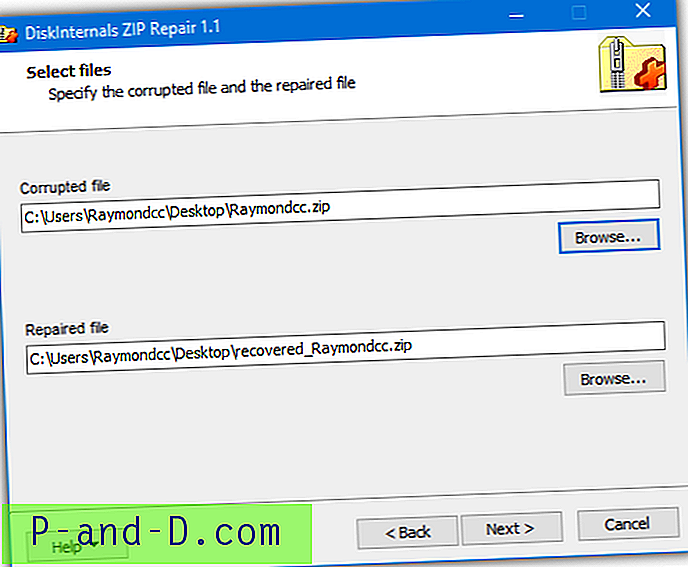
DiskInternals är ett företag som specialiserat sig på dataåterställning och de har släppt ZIP Repair som freeware. Det tar bara några få klick för att reparera den skadade arkivfilen genom den användarvänliga guiden. Välj bara den skadade filen som ska återställas, platsen för att spara den reparerade filen och programmet visar dig listan över filer som kan återställas. Programmet går tillbaka till 2007 men fungerar fortfarande bra i det senaste Windows 10.
Ladda ner DiskInternals ZIP-reparation
2. Zip2Fix
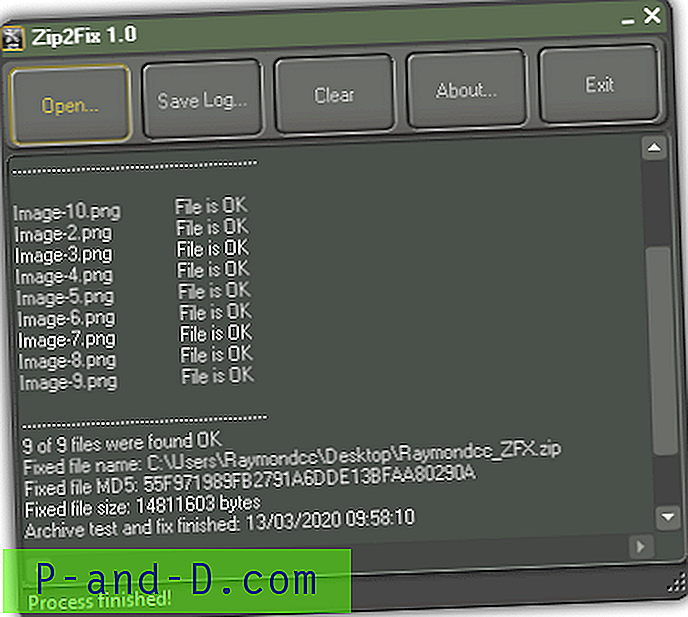
Zip2Fix återställer filer från skadade Zip-arkiv genom att extrahera de goda och sedan zippa tillbaka dem till en ny arkivfil med _ZFX bifogad filnamnet. Användningen är enkel, kör programmet och klicka på Öppna-knappen för att hitta den skadade Zip / SFX-filen. Zip2Fix kommer automatiskt att börja skanna efter de bra filerna som är tillgängliga för ompaketering, och reZip dem sedan. Programmet är portabelt och kräver inte installation.
Ladda ner Zip2Fix
http://leelusoft.altervista.org/zip2fix.html
3. DataNumen Zip Repair / DataNumen Archive Repair
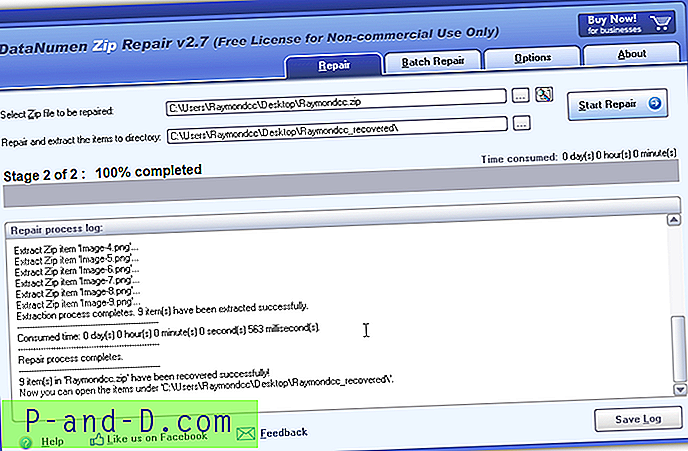
Även om det här programmet är gratis att använda, dyker det upp ett nag-fönster vid lansering och igen när du trycker på Start för att starta återställningsprocessen. Allt du behöver göra är att söka efter zip eller använda den inkluderade sökfunktionen och trycka på Start Reparation. Filerna extraheras till destinationsmappen. En användbar funktion är Batch Repair som låter dig lägga till och försöka återställa data från flera skadade arkiv på en gång.
Ladda ner DataNumen Zip Repair
Förutom Zip Repair har DataNumen också liknande återställningsverktyg för RAR, CAB och TAR arkiv. Alla fyra av dessa verktyg kan nås från samma gränssnitt med DataNumen Archive Repair.
Object Fix Zip är ett gammalt verktyg som vi tidigare har nämnt som ägnar sig åt att reparera Zip-filer. Men det uppdaterades senast 2008 och fortsatte att dyka upp fel under testningen och återhämtade ingenting. Verktyget är gratis att använda så uppenbarligen skadar det inte att prova Object Fix Zip om du har problem med att återställa ditt arkiv.
Arkiverare med inbyggd zip-reparation eller extraktionsfunktioner
Vissa filarkiveringsprogram levereras med ett inbyggt verktyg för att reparera skadade ZIP-filer. Alternativen är vanligtvis gömda bort i undermenyer och är inte alltid uppenbara för slutanvändare. Även om vissa av arkiveringen nedan är shareware kan de fortfarande användas i provläge när du försöker reparera ditt skadade arkiv.
4. PowerArchiver
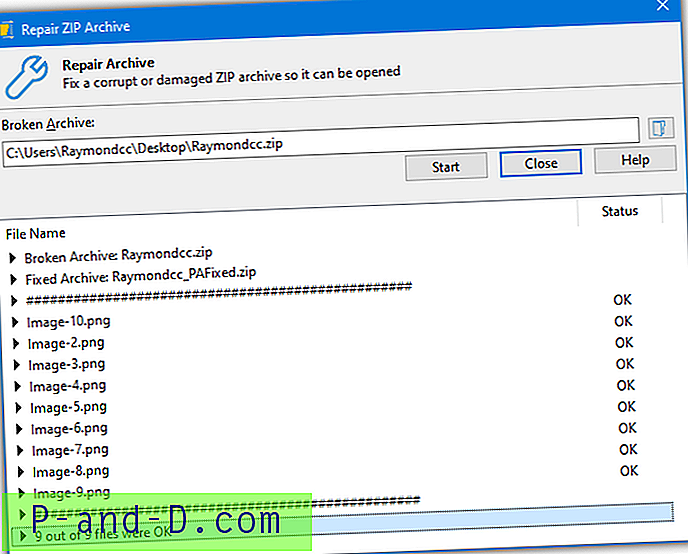
PowerArchiver reparations Zip-fönstret kan öppnas från Verktyg-menyn / bandet eller bara trycka på Ctrl + R (i klassiskt läge). Dialogrutan Reparera zip-arkiv öppnas och du kan klicka på mappikonen för att söka efter den skadade zip-filen som du vill reparera. Klicka på Start-knappen för att börja fixa. Den fasta zip-filen sparas under samma filnamn med en extra _PAFixed.
Ladda ner PowerArchiver
5. WinRAR
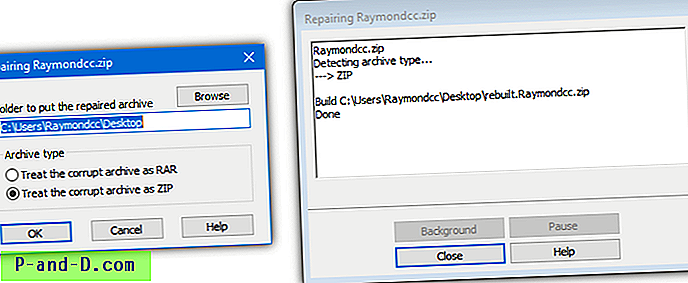
WinRAR är en av de äldsta arkiverna runt och har inkluderat ett reparationsalternativ i flera år. Det kan reparera arkiv med Zip- och RAR-format. Kör WinRAR-filhanteraren, markera Zip-filen och gå till Verktyg> Reparera arkiv (Alt + R). Se till att "Behandla det korrupta arkivet som ZIP" är valt, välj en spara sökväg och tryck på OK. Det reparerade filnamnet sparas med ett prefix för ombyggt (ombyggt.filens.zip).
Ladda ner WinRAR
6. ALZip
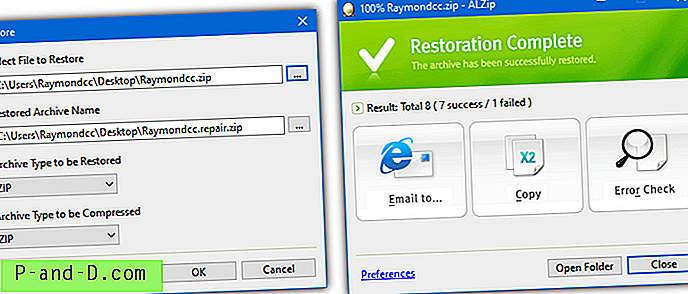
Öppna ALZip och gå till Åtgärd> Återställ arkiv (F11). Välj zip-fil, lämna det återställda arkivnamnet och det kommer som standard att lägga till .repair till det ursprungliga filnamnet. För enkel användning, se till att filtypen som ska återställas och arkiv som ska komprimeras båda är ZIP. Återställningsfönstret ger dig möjlighet att skicka e-post till det nya arkivet, kopiera filerna eller kontrollera det nya arkivet.
Obs: ALZip brukade vara shareware men avbröts under 2012. Licensnyckeln för att använda ALZip gratis gjordes tillgänglig av utvecklaren. Det ingår i arkivet när du laddar ner filen och på nedladdningssidan.
Ladda ner ALZip
7. 7-Zip
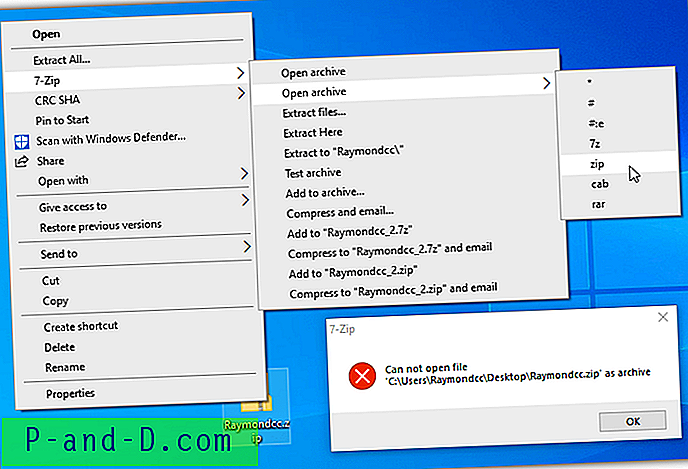
Vi tror inte att 7-Zip någonsin har hävdat att kunna reparera eller återställa data från skadade Zip-arkiv. Men ett antal av våra kommentarer här har rapporterat framgång med det. Det finns inget dedicerat verktyg eller funktion inbyggd, försök bara att öppna eller extrahera Zip-filen som normalt. Om du får ett fel och arkivet inte öppnas, högerklicka på filen> 7-Zip> Öppna arkiv> zip. Därifrån kan återställbara filer extraheras.
Ladda ner 7-Zip
8. Bandizip
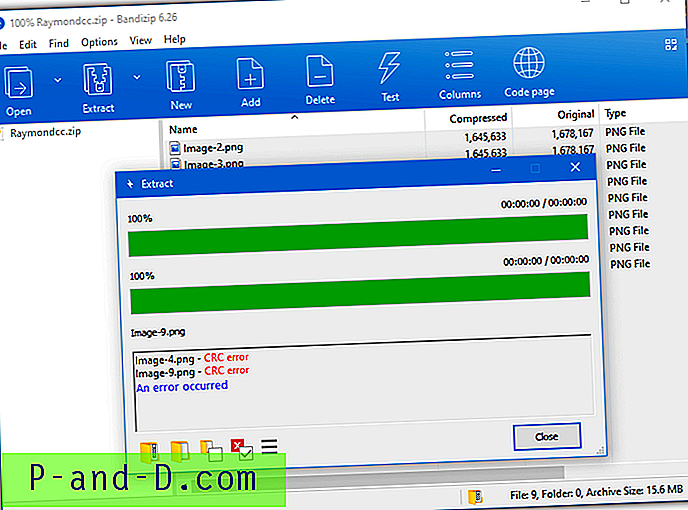
Bandizip var tidigare helt gratis men det har nu betalade och annonsstödda versioner. Det dedikerade Zip-reparationsfönstret är en enda betalningsfunktion. Tack och lov kan den sista riktigt gratisversionen öppna en skadad Zip-fil genom att bara öppna den som normalt. Bläddra efter filen eller släpp den i fönstret. Ignorera bara popup-filen "Filen är trasig" och filerna som kan återställas visas i huvudfönstret. Därifrån, extrahera det du kan.
Ladda ner Bandizip
Vi testade också några andra arkiver som inte ingår i huvudlistan. WinZip-rättegången fungerar men det kräver också installation av ledsagande kommandoradversion. IZArc innehåller ett reparationszip-alternativ men när vi försökte på flera testfiler producerade det inget annat än korrupta återställningsarkiv. En annan populär arkivering, Peazip, kunde inte öppna de flesta av våra testfiler.
Enkelt test för att återställa data från ett skadat zip-arkiv
Uppenbarligen, ju mer data ett program kan återställa från en skadad Zip-fil, desto bättre är det. Vi körde ett mycket grundläggande test för att se vilken mjukvara som återhämtat sig mest. Vi dragkedjade 10 kopior av en Windows-tapet-PNG-fil (totalt 15, 6 MB) och nollade sedan 5KB från början, mitten och slutet av arkivet. Resultatet var att filerna 1, 4 och 9 var skadade och arkivet inte var tillgängligt från Windows inbyggda i Zip.
Varje program användes för att försöka återställa Zip-filen själv eller data. Resultaten är nedan.
Datanumen Zip-reparation - Extraherade och återhämtade 7 intakta filer och 1 skadad fil (bild 4).
DiskInternals ZIP Repair, Zip2Fix, PowerArchiver, WinRAR - Dessa program gjorde samma sak. De skapade ett återställningsarkiv som inte kunde öppnas med Windows Zip och behövde en arkiv från tredje part. Efter utvinning återställde alla 7 filer, samtidigt som de återhöll skadade bilder 4 och 9.
Bandizip - Skadat arkiv öppnas direkt i Bandizip. De 7 bra och 2 delvis skadade bilderna kunde tas ut.
ALZip - Skapade ett återställningsarkiv med 7 filer som fungerade med Windows Zip. De 3 kända skadade filerna ingick inte i det nya arkivet.
7-Zip - Det går inte att öppna den skadade Zip-filen med ett dubbelklick eller Öppna arkivs sammanhangsmeny. Det öppnade med hjälp av Open Archive> zip från snabbmenyn. Alla 9 återställbara filer kan extraheras från 7-Zip File Manager, inklusive de 2 skadade filerna.
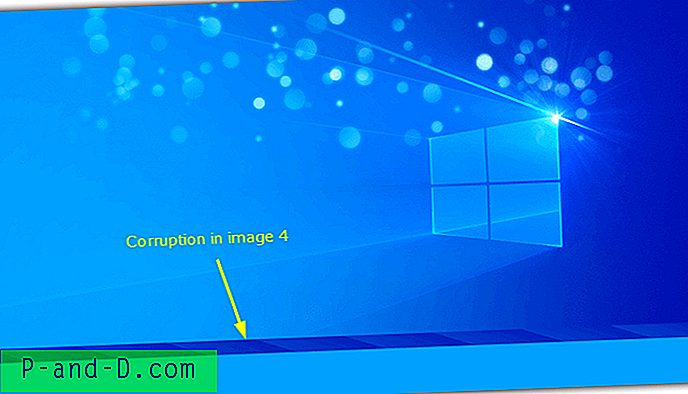
All testad programvara kunde åtminstone återställa de oskadade filerna i det korrupta arkivet. En del återställde också de skadade filerna även om de uppenbarligen fortfarande var ofullständiga. Om de skadade filerna till exempel är bilder, kan du fortfarande se dem i deras skadade tillstånd.
Vi körde också kort ett andra test med en enda 1, 6 MB PNG-bild i ett Zip-arkiv och nollade den första och sista 5KB. I detta scenario lyckades inget av verktygen reparera arkivet eller återställa data.
Slutanmälan : Framgången för att återställa filer från skadade arkiv beror på flera faktorer. Dessa inkluderar var korruptionen är, hur mycket skada det finns och hur många filer som finns i arkivet. Om ett skadat arkiv bara innehåller en fil är chansen att återställa den mycket mindre. Om det finns massor av filer i ett skadat arkiv, bör du åtminstone kunna få tillbaka de oskadade filerna.



![[Fix] “Cmd” är standardåtgärden för mappar (högerklicka på menyn)](http://p-and-d.com/img/microsoft/645/cmd-is-default-action.jpg)
